pdf修改加密码怎么设置?推荐3款好用的工具
pdf修改加密码怎么设置?随着数字化时代的迅速发展,PDF格式已成为日常文档交流的标准。然而,PDF文件的保护性始终是人们关注的重点,尤其在涉及到敏感信息时,如何对PDF文件进行加密,确保重要数据不被他人篡改或查看,已经成为一项必要技能。在本文中,我们将探讨如何对PDF增加密码,并推荐三款好用的工具,帮助大家轻松实现这一目标。

工具一:迅捷PDF转换器在线网站
迅捷PDF转换器在线网站是一款功能强大的在线工具,它不仅可以实现PDF与其他格式之间的转换,还支持PDF文件的加密操作。无需下载安装,只需通过浏览器即可访问,非常适合临时需要加密PDF文件的用户。
使用方法:
1.打开迅捷PDF转换器在线网站,找到并点击【PDF增加密码】功能。
2.点击【选择文件】按钮,上传需要加密的PDF文件。支持一次上传多个文件,轻松实现批量加密。
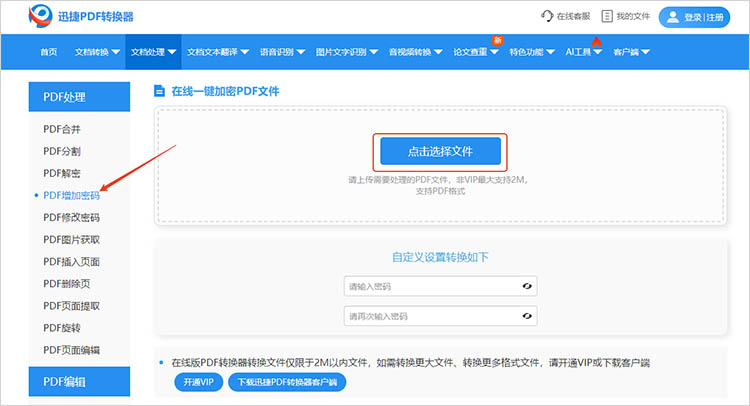
3.在下方的设置栏中输入想要设置的密码,并进行确认。为了确保密码的安全性,建议设置复杂且不易被猜测的密码。
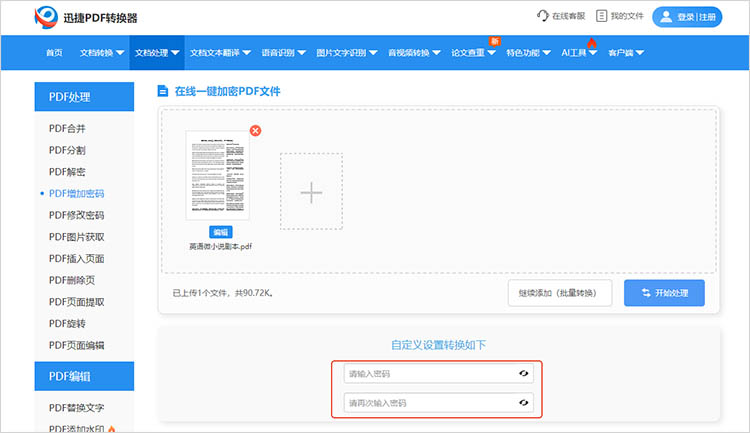
3.点击【开始处理】按钮,等待片刻即可完成加密操作。加密后的PDF文件需要我们点击【立即下载】,将其保存到指定位置。
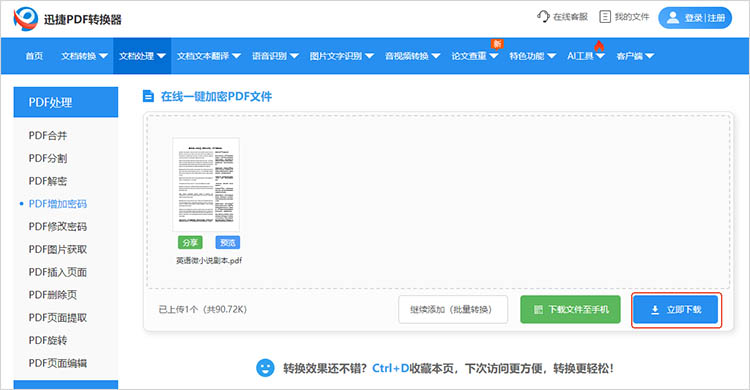
工具二:迅捷PDF编辑器
迅捷PDF编辑器是一款专业的PDF编辑软件,它不仅可以对PDF文件进行编辑、修改和注释,还支持加密和解密操作,满足用户多样化的编辑需求。这款软件适用于需要对PDF文件进行深度编辑和管理的用户。
使用方法:
1.下载并安装迅捷PDF编辑器,打开软件后点击【打开PDF文件】按钮,导入需要加密的PDF文件。然后,在软件界面上方的工具栏中找到【文件】-【文档属性】选项

2.在弹出的对话框中选择【安全性】,将【安全方式】设置为【安全密码】。
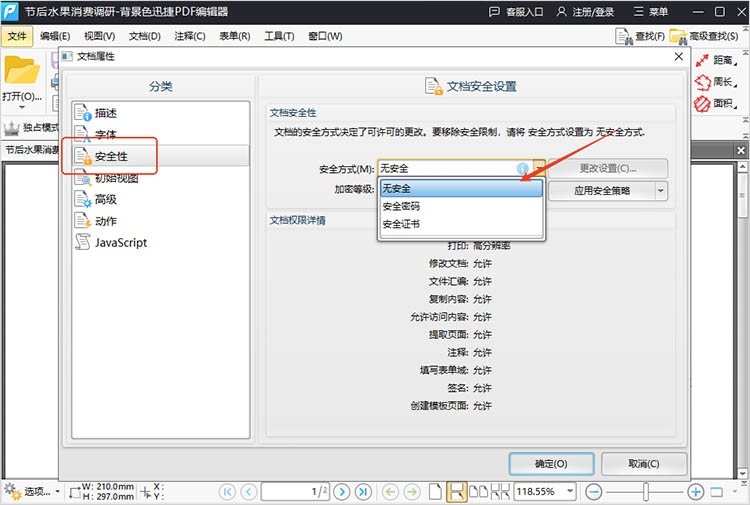
3.在另一个窗口中,我们可以输入想要设置的密码,并进行确认。同时,可以选择是否允许复制、打印和编辑等权限。
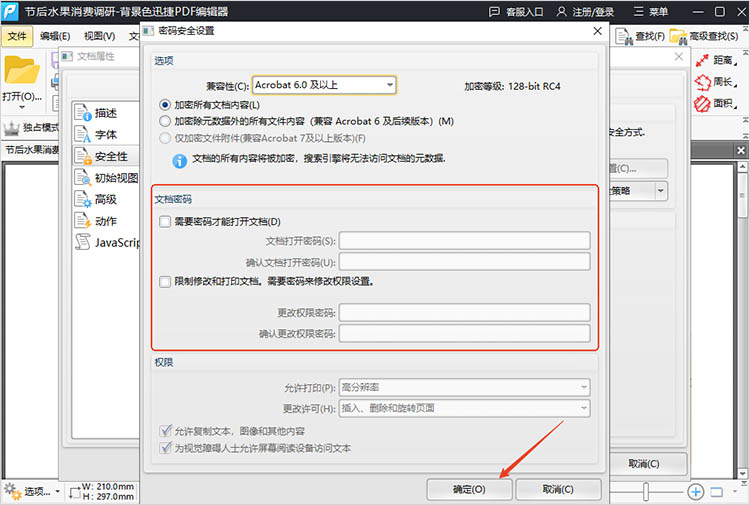
4.设置完成后,点击【文件】-【保存】/【另存为】,即可完成文件加密。
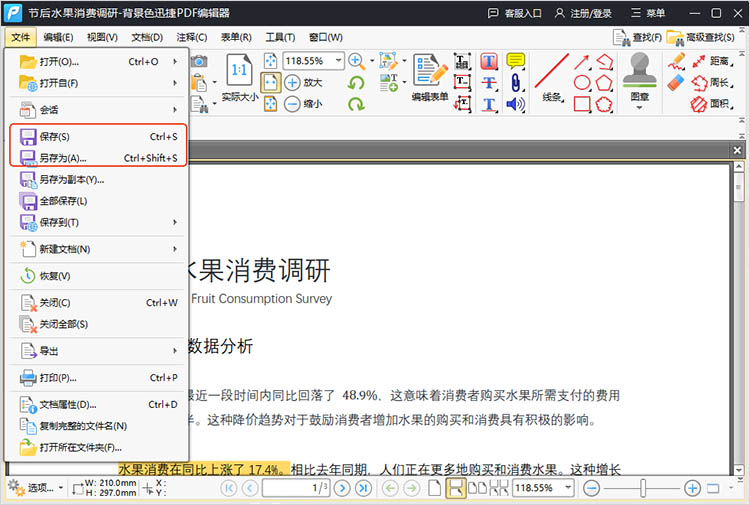
工具三:Adobe Acrobat
Adobe Acrobat提供了丰富的PDF创建、编辑、管理和安全功能。这款软件适用于对PDF文件有较高要求的用户,如需要保留原始格式、进行复杂编辑或添加高级安全功能等。
使用方法:
1.打开Adobe Acrobat软件,选择【文件】菜单,点击【打开】导入需要加密的PDF文件。
2.在软件界面上方的工具栏中找到【保护】选项,点击后选择【加密】-【使用密码加密】功能。
3.在弹出的对话框中输入想要设置的密码,并进行确认。同时,可以选择是否允许打印、修改和复制等权限。
4.点击【确定】按钮,保存加密后的PDF文件。此时,文件将被加密保护,只有输入正确的密码才能打开和查看内容。
以上就是有关“pdf修改加密码怎么设置”的全部内容,无论是临时加密还是深度编辑管理,本文介绍的这些工具都提供了便捷的操作流程和强大的功能支持。希望大家能够善用这些工具,为PDF文件加上一道坚实的安全防线。
相关文章
pdf文档加密如何解除?三个方法轻松去除保护
pdf文档加密如何解除?在日常的办公和学习中,PDF文档的加密机制常常限制用户的访问权限,给文件的编辑和共享带来了困扰。本文将为大家介绍三种有效的PDF解密方法,以帮助小伙伴们解除PDF文档的保护,使大家能够轻松访问和操作所需的内容。
pdf怎么加页数?3个方法让文档更完整
pdf怎么加页数?无论是商业报告、学术论文,还是生活中的各种文档,PDF因其格式稳定、排版整齐而受到广泛欢迎。然而,有时我们需要在现有的PDF文件中添加新的页面,以便更好地组织内容,使阅读更加有条理。那么,本文就来详细介绍三种PDF插入页面的方法,让文档内容更加完整。
pdf可以拆分成多个文件吗?4种拆分方法帮你忙
当面对一个页数繁多、内容庞杂的PDF文件时,我们常常会遇到需要将其拆分的场景。例如,一份数百页的报告,我们可能只需要其中的某个章节;或者一个包含多个合同的PDF,需要分别存档。那么,PDF可以拆分成多个文件吗?答案是肯定的。PDF拆分不仅可行,而且方法多样,可以满足不同用户的需求。本文将详细介绍四种PDF拆分方法,帮助你轻松驾驭PDF文件管理。
如何把多个pdf加入到一个pdf?分享3个整合文档的方法
如何把多个pdf加入到一个pdf?在日常的工作和学习中,我们经常会遇到需要将多个PDF文件整合成一个文件的需求。无论是为了简化查阅、便于分享,还是出于格式统一的考虑,掌握PDF整合技巧都是十分必要的。本文将分享三种有效的方法,帮助小伙伴们进一步了解,使整合文档变得更为简单。
pdf怎么删掉密码?三招快速移除
pdf怎么删掉密码?在日常工作和学习中,我们常常会遇到带有密码保护的PDF文件。这些密码可能是出于版权保护、隐私保护等目的设置的,但有时候,我们可能需要移除密码以便更好地使用文件。在接下来的内容中,本文将为你介绍三种PDF解密的快速方法,帮助你轻松解除PDF文件的密码保护。

 ”
” ”在浏览器中打开。
”在浏览器中打开。

